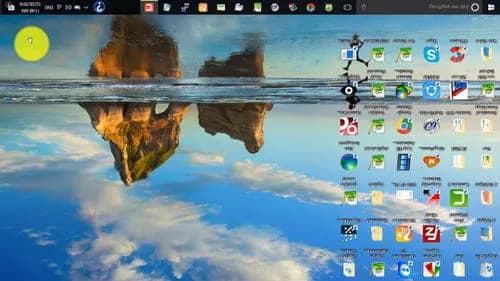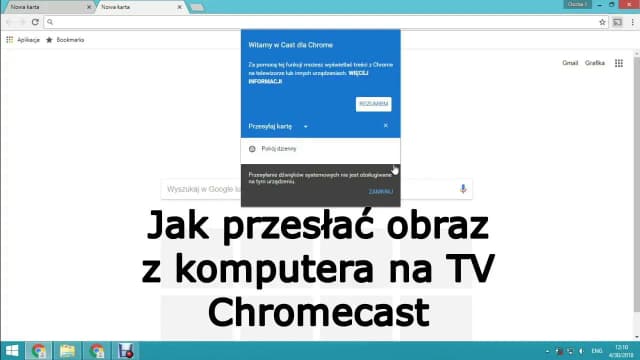Aby stworzyć znak stopnia Celsjusza (°) na laptopie, istnieje kilka prostych metod, które można zastosować, nawet jeśli klawiatura nie ma osobnej klawiatury numerycznej. W tym artykule przedstawimy różne sposoby na wprowadzenie symbolu °C w systemach Windows, Mac oraz Linux. Dzięki tym wskazówkom, każdy użytkownik będzie mógł łatwo i szybko wpisać ten ważny znak w swoich dokumentach.
Bez względu na to, czy korzystasz z klawiatury ekranowej, tablicy znaków, czy też skrótów klawiszowych w edytorach tekstu, znajdziesz tutaj praktyczne porady, które ułatwią Ci pracę z temperaturami. Pamiętaj, że poprawny zapis to °C bez spacji między cyfrą a symbolem, na przykład 20°C.
Najważniejsze informacje:
- Można użyć kombinacji klawiszy z użyciem Fn i Num Lock, aby wpisać °C na laptopach z Windows.
- Klawiatura ekranowa pozwala na łatwe wprowadzenie znaku °C, gdy klawiatura fizyczna nie jest dostępna.
- Tablica znaków (Character Map) umożliwia znalezienie i skopiowanie symbolu °C w systemie Windows.
- W programach takich jak Microsoft Word i Google Docs można wstawiać symbol °C za pomocą opcji „Wstaw” → „Symbol”.
- Na komputerach Mac używa się skrótu `Control + Command + Spacja`, aby wstawić znak °C.
- Użytkownicy Linuksa mogą skorzystać z narzędzia „Mapa znaków” lub użyć skrótu `Ctrl + Shift + u` dla symbolu °.
Jak wpisać znak stopnia Celsjusza na laptopie – proste metody
Wprowadzenie znaku stopnia Celsjusza (°) na laptopie może wydawać się skomplikowane, ale jest kilka prosty metod, które umożliwiają jego wpisanie. W tym artykule omówimy różne sposoby, które są dostępne dla użytkowników laptopów, w tym kombinacje klawiszy oraz alternatywne metody, takie jak klawiatura ekranowa czy tablica znaków. Dzięki tym wskazówkom, każdy będzie mógł łatwo dodać symbol °C do swoich dokumentów, bez względu na to, czy korzysta z systemu Windows, Mac, czy Linux.Warto pamiętać, że niektóre metody mogą różnić się w zależności od modelu laptopa czy ustawień klawiatury. W kolejnych sekcjach przedstawimy szczegółowe instrukcje dla różnych systemów operacyjnych, aby każdy mógł znaleźć odpowiednią dla siebie metodę.
Kombinacja klawiszy na laptopach z systemem Windows
Jednym z najprostszych sposobów na wpisanie znaku °C na laptopach z systemem Windows jest użycie kombinacji klawiszy. Aby to zrobić, należy włączyć klawiaturę numeryczną, co można osiągnąć poprzez jednoczesne naciśnięcie klawisza `Fn` i `Num Lock`. Następnie, przytrzymując klawisz `Alt`, należy wpisać numer 0176 lub 248 na klawiaturze numerycznej. Po zwolnieniu klawiszy, symbol ° powinien się pojawić.
Warto zauważyć, że nie wszystkie laptopy mają osobną klawiaturę numeryczną. W takim przypadku można skorzystać z alternatywnych metod, takich jak klawiatura ekranowa. Poniżej przedstawiamy listę popularnych marek laptopów oraz ich specyficzne kombinacje klawiszy, które mogą być przydatne w tym procesie:
- Acer: `Fn` + `Alt` + `0176`
- Dell: `Fn` + `Alt` + `248`
- HP: `Fn` + `Num Lock`, a następnie `Alt` + `0176`
- Lenovo: `Fn` + `Alt` + `0176`
Użycie klawiatury ekranowej do wprowadzenia znaku °C
Klawiatura ekranowa to doskonałe narzędzie dla tych, którzy chcą wpisać znak stopnia Celsjusza (°) na laptopie, a nie mają dostępu do fizycznej klawiatury numerycznej. Aby uzyskać dostęp do klawiatury ekranowej w systemie Windows, należy kliknąć przycisk Start, a następnie wpisać „Klawiatura ekranowa” w polu wyszukiwania. Po uruchomieniu aplikacji, klawiatura ekranowa pojawi się na ekranie, co umożliwi łatwe wprowadzanie tekstu.
Po otwarciu klawiatury ekranowej, upewnij się, że opcja „Włącz klawiaturę numeryczną” jest aktywna. Następnie, aby wpisać symbol °C, przytrzymaj klawisz `Alt` na klawiaturze ekranowej i wpisz numer 0176 lub 248. Po zwolnieniu klawiszy, symbol ° powinien się pojawić w miejscu, gdzie aktualnie znajduje się kursor. To bardzo prosta metoda, która sprawia, że wprowadzanie znaków specjalnych staje się znacznie łatwiejsze.
Jak korzystać z tablicy znaków w systemie Windows
Tablica znaków, znana również jako Character Map, to użyteczne narzędzie w systemie Windows, które pozwala na łatwe znajdowanie i kopiowanie różnych symboli, w tym znaku stopnia Celsjusza (°). Aby otworzyć Tablicę znaków, wystarczy wpisać „Tablica znaków” w polu wyszukiwania systemu Windows i uruchomić aplikację. Warto zaznaczyć, że to narzędzie jest dostępne w każdej wersji systemu Windows i pozwala na szybki dostęp do wielu znaków specjalnych.
Po uruchomieniu Tablicy znaków, będziesz mógł przeszukiwać dostępne symbole. W polu wyszukiwania wpisz „stopień” lub przewiń listę, aż znajdziesz symbol °. Gdy go znajdziesz, kliknij na niego, a następnie wybierz opcję „Kopiuj” (Ctrl + C). Teraz możesz wkleić ten symbol (Ctrl + V) w dowolnym miejscu, gdzie go potrzebujesz, na przykład w dokumencie tekstowym lub wiadomości e-mail.
Tablica znaków to nie tylko sposób na uzyskanie symbolu °C, ale także narzędzie, które umożliwia przeglądanie i korzystanie z wielu innych znaków, które mogą być przydatne w różnych kontekstach. Warto zapoznać się z jej funkcjami, aby w pełni wykorzystać jej potencjał.
Krok po kroku: jak znaleźć i skopiować symbol °
Aby znaleźć i skopiować symbol stopnia Celsjusza (°) za pomocą Tablicy znaków w systemie Windows, postępuj zgodnie z poniższymi krokami. Najpierw otwórz menu Start i wpisz „Tablica znaków” w polu wyszukiwania. Kliknij na aplikację, aby ją uruchomić. Po otwarciu Tablicy znaków, zobaczysz różne dostępne symbole, które możesz przeglądać.
W polu wyszukiwania wpisz „stopień” lub przewiń listę, aż znajdziesz symbol °. Gdy go znajdziesz, kliknij na niego, aby go zaznaczyć. Następnie kliknij przycisk „Kopiuj” (Ctrl + C), aby skopiować symbol do schowka. Teraz możesz wkleić (Ctrl + V) symbol ° w dowolnym miejscu, w którym go potrzebujesz, na przykład w dokumencie tekstowym lub wiadomości e-mail.
Skróty klawiszowe na Macu do wprowadzania °C
Aby wpisać symbol stopnia Celsjusza (°) na komputerze Mac, można skorzystać z prostego skrótu klawiszowego. Naciśnij jednocześnie klawisze Control, Command oraz Spacja. Po wykonaniu tej kombinacji na ekranie pojawi się okno z emotikonami i symbolami. W polu wyszukiwania wpisz „degree” lub „stopień”, aby szybko znaleźć symbol °.
Gdy symbol ° się pojawi, wystarczy kliknąć na niego, aby go wybrać, a następnie dodać literę „C”, aby uzyskać pełny zapis °C. To szybki i efektywny sposób na wprowadzenie znaku stopnia Celsjusza w dokumentach czy wiadomościach. Dzięki temu skrótowi, wpisywanie symbolu °C staje się niezwykle proste i wygodne.
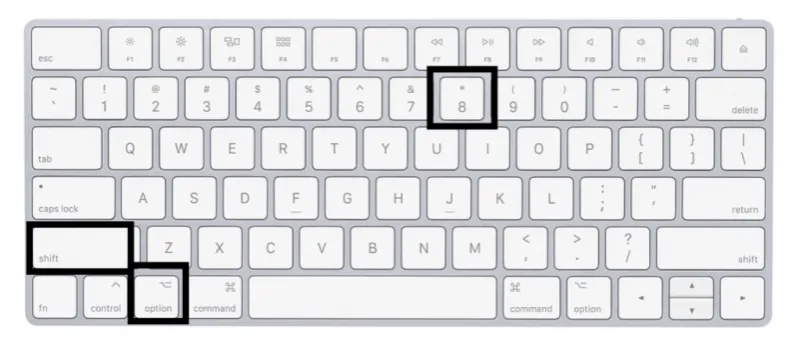
Jak wprowadzić znak stopnia Celsjusza w edytorach tekstu
W popularnych edytorach tekstu, takich jak Microsoft Word, wprowadzenie znaku °C jest łatwe i intuicyjne. Aby to zrobić, otwórz dokument w Microsoft Word, a następnie przejdź do zakładki „Wstaw”. Wybierz opcję „Symbol”, a następnie kliknij „Więcej symboli”. W nowym oknie znajdziesz różne symbole, w tym znak stopnia. Po znalezieniu symbolu °, kliknij na niego, a następnie wybierz „Wstaw”, aby dodać go do dokumentu. Po dodaniu symbolu, wystarczy dodać literę „C”, aby uzyskać °C.W Google Docs proces jest podobny. Otwórz dokument i kliknij na „Wstaw” w górnym menu. Następnie wybierz „Symbol”, a potem „Znaki specjalne”. W polu wyszukiwania wpisz „stopień” lub przeszukaj dostępne symbole, aby znaleźć znak °. Po jego znalezieniu, kliknij na niego, aby go wstawić. Jak w przypadku Microsoft Word, dodaj literę „C” obok, aby uzyskać pełny zapis °C. Te metody ułatwiają wprowadzanie symbolu stopnia Celsjusza w dokumentach tekstowych.
Wstawianie symbolu °C w Microsoft Word i Google Docs
Aby wstawić symbol stopnia Celsjusza (°) w programie Microsoft Word, otwórz dokument i przejdź do zakładki „Wstaw”. Następnie kliknij na „Symbol”, a potem wybierz „Więcej symboli”. W nowym oknie znajdziesz różne symbole, w tym znak °. Wybierz go, klikając na niego, a następnie kliknij przycisk „Wstaw”. Po dodaniu symbolu, wystarczy dodać literę „C”, aby uzyskać pełny zapis °C.
W Google Docs proces jest bardzo podobny. Po otwarciu dokumentu kliknij na „Wstaw” w górnym menu, a następnie wybierz „Symbol” i „Znaki specjalne”. W polu wyszukiwania wpisz „stopień” lub przeszukaj dostępne symbole, aż znajdziesz znak °. Kliknij na symbol, aby go wstawić, a następnie dodaj literę „C” obok, aby uzyskać °C. Dzięki tym prostym krokom, możesz łatwo wprowadzić symbol stopnia Celsjusza w obu edytorach tekstu.
Jak wykorzystać znak °C w profesjonalnych dokumentach i prezentacjach
Wprowadzenie symbolu stopnia Celsjusza (°C) w dokumentach i prezentacjach to nie tylko kwestia estetyki, ale także precyzji i profesjonalizmu. W wielu branżach, takich jak nauka, inżynieria czy gastronomia, poprawne użycie jednostek miar jest kluczowe dla zrozumienia i komunikacji. Warto zainwestować czas w naukę korzystania z funkcji edytorów tekstu, które umożliwiają szybkie wstawianie symboli, aby uniknąć błędów w dokumentach, które mogą prowadzić do nieporozumień.
Co więcej, w kontekście przyszłych trendów, zautomatyzowane narzędzia do edycji tekstu i aplikacje oparte na sztucznej inteligencji mogą wkrótce oferować inteligentne podpowiedzi dotyczące wstawiania jednostek miar i symboli. Użytkownicy będą mogli korzystać z tych funkcji, aby jeszcze bardziej usprawnić proces tworzenia dokumentów. Warto być na bieżąco z nowinkami technologicznymi, które mogą ułatwić pracę i zwiększyć efektywność w codziennych zadaniach związanych z edytowaniem tekstu.